Windowsta Kernel Data Inpage Hatası nasıl düzeltilir?

Kernel Data Inpage Hatası (durdurma kodu 0x0000007a) bozuk sektörlerden, virüslerden, sabit disklerden veya arızalı RAM'den kaynaklanır.
Fidye Yazılımı Koruması, kullanıcıların cihazlarını fidye yazılımı saldırılarına karşı korumaya yardımcı olmak için Windows 11 ile birlikte gelen kullanışlı bir özelliktir . Ancak varsayılan olarak bu fidye yazılımı koruması tüm Microsoft aygıtlarında kapalıdır. Bu özelliğin güvenlik ayarlarında nasıl etkinleştirileceğini aşağıdaki makaleden inceleyelim!
İçindekiler
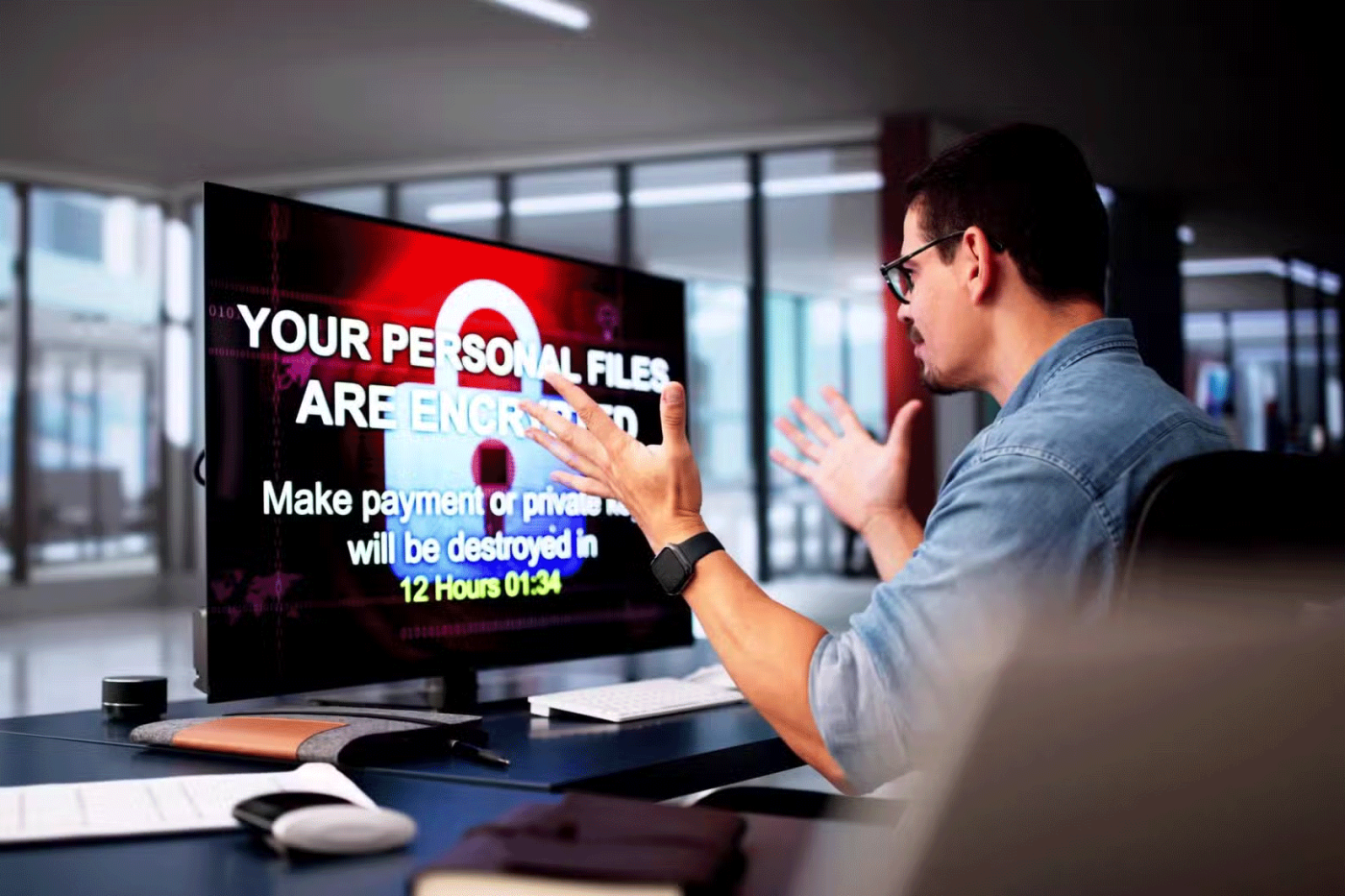
Bilgisayarınızda Fidye Yazılımı Korumasını etkinleştirmenin önemini anlamak için öncelikle fidye yazılımı saldırılarının nasıl çalıştığını anlamalısınız . Bu saldırılar, önemli verilerinizi (belgelerinizi, fotoğraflarınızı ve videolarınızı) hedef alır, bunları şifreler ve erişilemez hale getirir. Siber suçlular daha sonra şifre çözme anahtarı karşılığında fidye talep ediyor.
Saldırı hızlıdır; yani bilgisayarınıza bulaştığında hemen yeniden başlatılır (veya masaüstüne yönlendirilirsiniz) ve tüm dosyalarınızın şifrelendiğini görürsünüz. Saldırıdan sorumlu siber suçlularla nasıl iletişime geçileceğine dair talimatların yer aldığı tek bir metin dosyası karşınıza çıkacak. Bu tipik bir örüntü olmakla birlikte, saldırı başka şekillerde de ortaya çıkabilir.
Bu, verilerine tekrar erişim sağlama umuduyla fidye ödemenizi gerektirir. Ancak bazı durumlarda ödemeyi yaptıktan sonra bile şifre çözme anahtarını alamayabilirsiniz.
Fidye yazılımları cihazınıza birçok yoldan bulaşabilir. İnternette gezinirken kötü amaçlı bir bağlantıya tıklayabilir, fidye yazılımı bulaşmış bir harici sabit diske bağlanabilir veya yanlışlıkla web'den kötü amaçlı bir uygulama veya güvenliği ihlal edilmiş bir dosya indirebilirsiniz. Fidye Yazılımı Korumasını etkinleştirmek, yanlışlıkla bu tür hatalar yapsanız bile verilerinizi koruyacaktır.
Kontrollü Klasör Erişimi, yanlışlıkla güvenilmeyen bir yazılım yükleseniz bile bilinmeyen veya şüpheli uygulamaların korunan klasörleri değiştirmesini önler. Fidye yazılımıyla şifrelenen dosyaların fidye ödemeden çözülmesi neredeyse imkansız olduğundan, bu özelliği etkinleştirmek dolandırıcılara ödeme yapma zorunluluğundan kurtulmanızı sağlar.
Genellikle pahalı premium paketlerinde yalnızca Fidye Yazılımı Koruması içeren üçüncü taraf güvenlik ve antivirüs programlarının aksine, Windows Güvenliği bu özelliği ücretsiz olarak sunuyor. Bu özellik, premium üçüncü taraf yazılımlara yatırım yapmanıza gerek kalmadan sisteminizi fidye yazılımı saldırılarından korumanızı sağlayarak aylık maliyetlerden tasarruf etmenizi sağlar.
Windows ayrıca sisteminizi şüpheli etkinliklere karşı sürekli olarak izler ve olası fidye yazılımı saldırılarını gerçek zamanlı olarak engeller. Bu proaktif savunma özelliği, yalnızca sisteminizin güvenliğine olan güveni artırmakla kalmaz, aynı zamanda size gönül rahatlığı sağlayarak siber saldırılar konusunda sürekli endişe duymadan çalışmanıza ve web'de gezinmenize olanak tanır.
Son olarak, Fidye Yazılımı Korumasını her zaman etkin tutun, çünkü ne zaman kurban gidebileceğinizi asla bilemezsiniz.
Bu değişiklikleri yapmadan önce yönetici hesabı kullandığınızdan emin olun. Misafir hesapları bu özelliğe erişemez.
1. Win butonuna tıklayın ve Başlat menüsünü aşağı kaydırarak Ayarlar sekmesini bulun . Ayarlar menüsünü açmak için tıklayın .
Bir diğer yol ise sabitlenmiş öğelerde Ayarlar simgesini aramak veya arama çubuğundan “Ayarlar” ifadesini aramaktır .
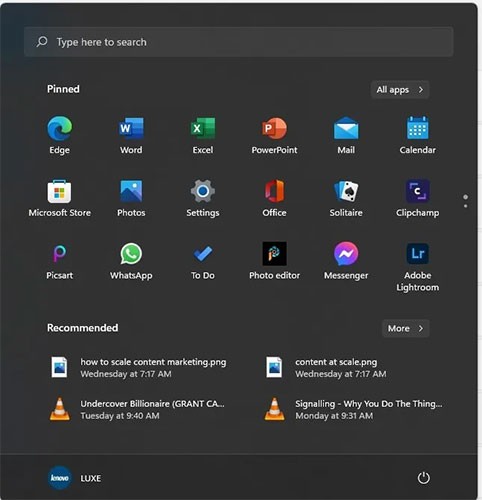
3. Ayarlar sekmesi açıldığında Gizlilik ve Güvenlik'i seçin .
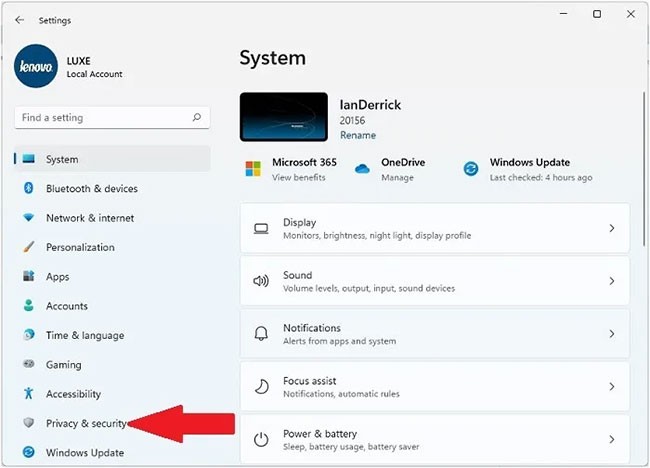
4. Windows Güvenlik menüsünü bulun .
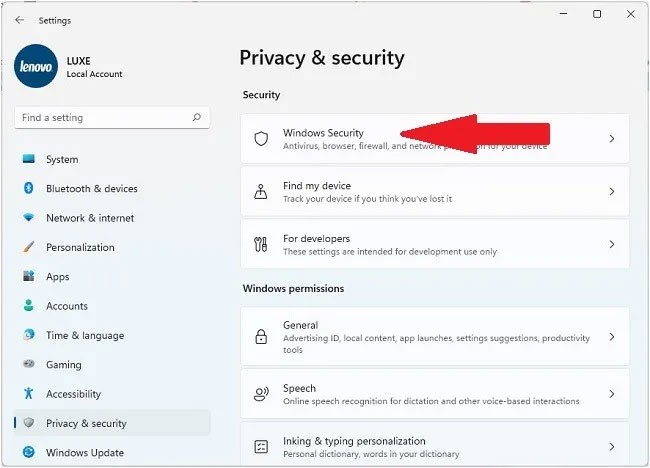
5. Fidye yazılımı ayarlarına erişmek için Windows Güvenliğini Aç düğmesine tıklayın.
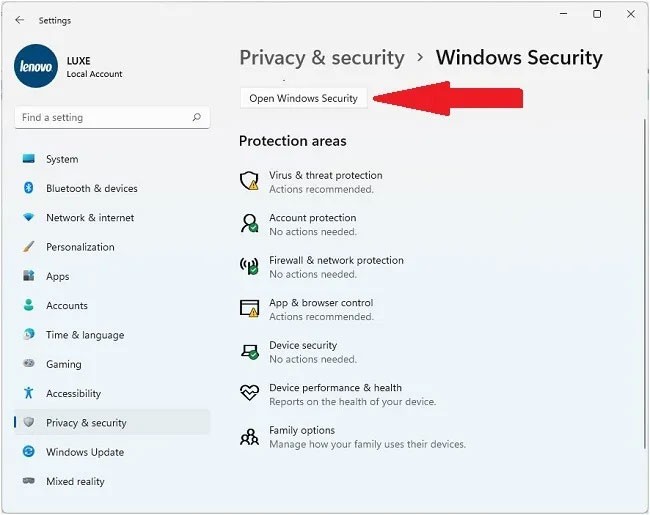
6. Yeni bir pencere açılacaktır. Burada Virüs ve Tehdit, Koruma menü öğesine tıklayın ve aşağı kaydırarak Fidye Yazılımı Koruması seçeneğini bulun .
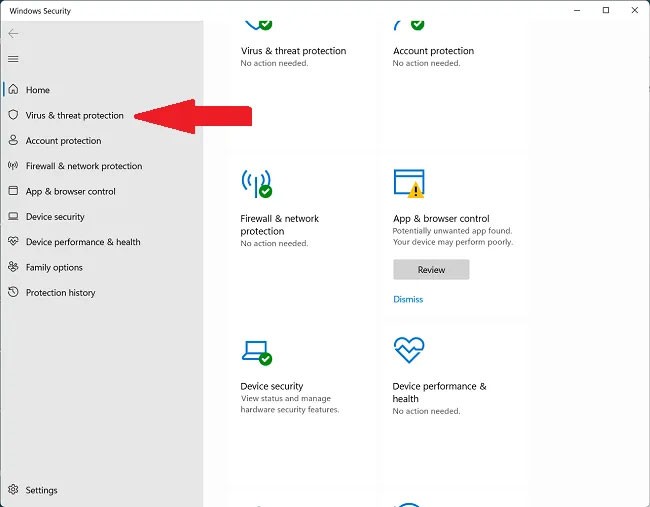
7. Fidye yazılımıyla ilgili seçeneklerin listesini almak için Fidye Yazılımı Korumasını Yönet'e tıklayın .
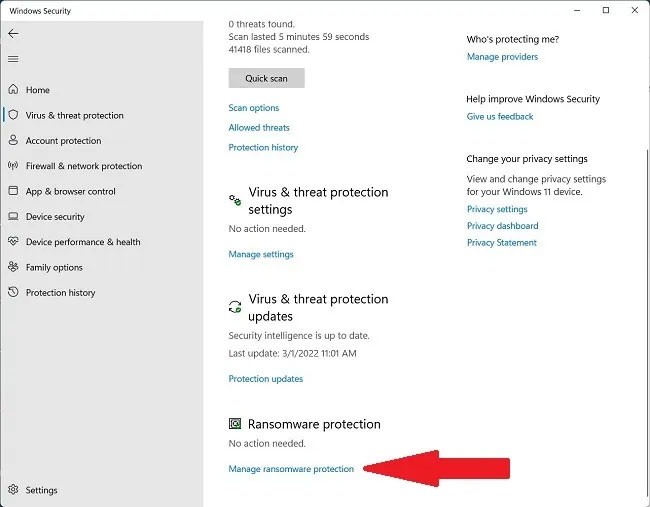
8. Sağ bölmede Kontrollü Klasör Erişimi seçeneğini bulun.
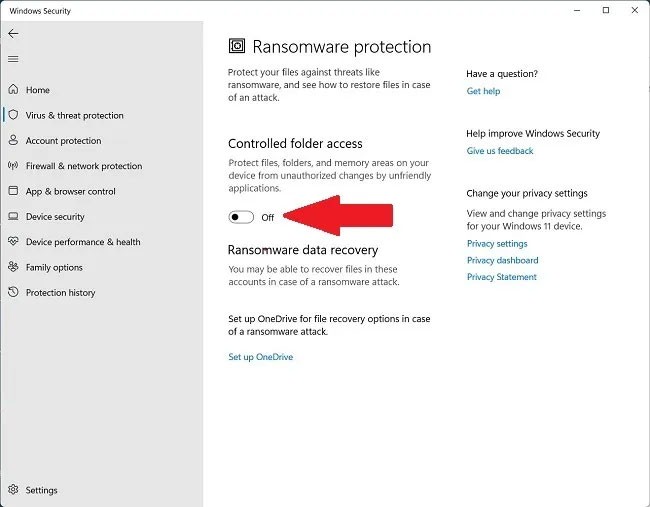
9. Özelliği etkinleştirmek için düğmeyi değiştirin.
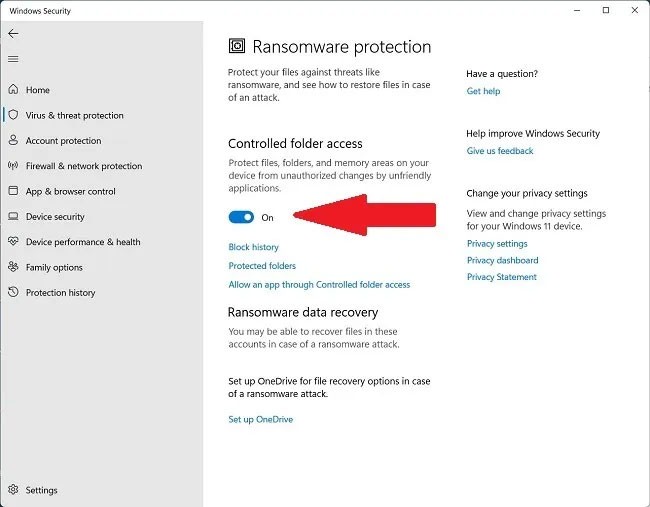
Fidye Yazılımı Koruması artık etkin. Burada ayrıca korumalı klasörlerde yanlış uyarı sonuçları verebilecek program klasörlerini de ekleyebilirsiniz (beyaz listeye alabilirsiniz).
Fidye Yazılımı Koruması etkinleştirildiğinde, kontrollü klasör erişimi elde edebilmeleri için favori programlarınızdan bazılarını beyaz listeye eklemeniz gerekecektir. Aşağıdaki adımlar, yanlış kimlik doğrulamasını önlemenize ve yeni programların yüklenmesine izin vermenize yardımcı olacaktır:
1. Denetimli Klasör Erişimi penceresinde Denetimli klasör erişimi yoluyla bir uygulamaya izin ver'e tıklayın .
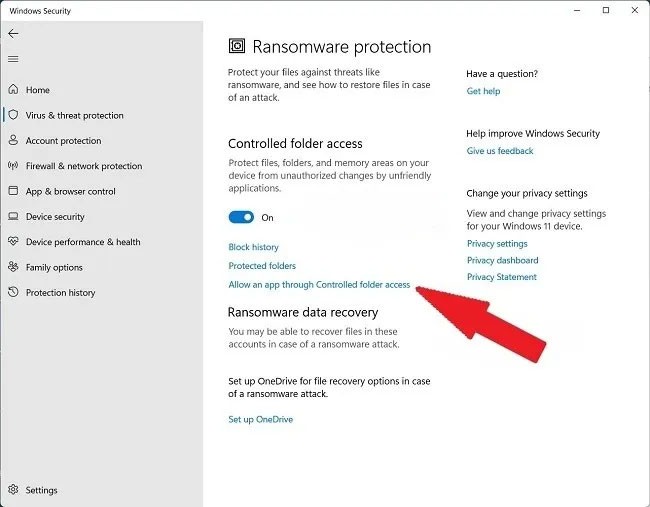
2. İzin verilen bir uygulama ekle'ye tıklayın .
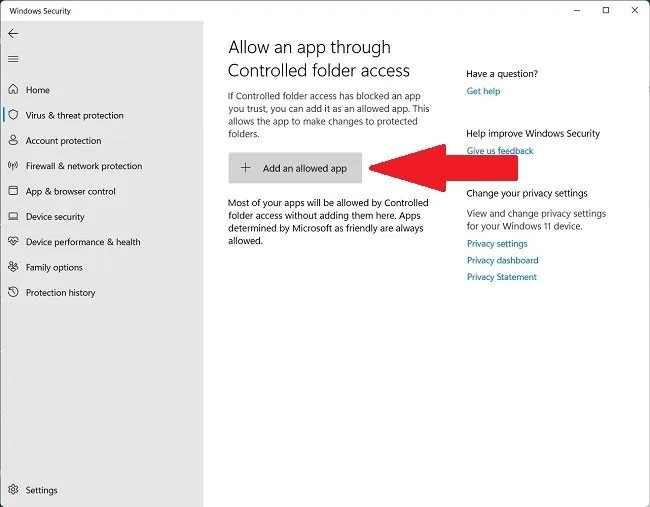
3. Arşivlenen veya engellenen Windows Güvenliği (eski adıyla Windows Defender) uygulamalarını görmek için Tüm uygulamalara gözat veya Son zamanlarda engellenen uygulamalar'ı seçin .

4. Tüm uygulamalara gözat seçeneğini seçtiğinizde , .exe uzantılı tüm yürütülebilir dosyaları seçmenize olanak tanıyan bir açılır pencere açılır.
5. Son Engellenen Uygulamalar'da , zararlı veya istenmeyen uygulamaları silebilir veya tutmak istediklerinizi geri yükleyebilirsiniz.
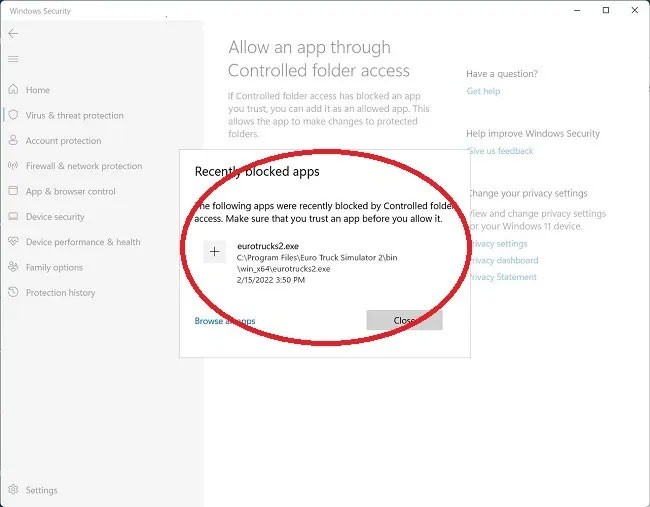
Yararlı yazılım veya uygulamaların yanlışlıkla fidye yazılımı olarak işaretlenmesini önlemek için bunları Korunan Klasörler bölümüne ekleyin .
Kernel Data Inpage Hatası (durdurma kodu 0x0000007a) bozuk sektörlerden, virüslerden, sabit disklerden veya arızalı RAM'den kaynaklanır.
Windows Güvenliği açıktır ve kötü amaçlı yazılımları, virüsleri ve diğer güvenlik tehditlerini tarayarak cihazınızı proaktif olarak korur.
Bilgisayarınızın yapılandırmasını görüntülemenin, dizüstü bilgisayarınızın yapılandırmasını görüntülemenin birçok yolu vardır.
Fn fonksiyon tuşları bazı donanım özelliklerini daha hızlı ve kolay bir şekilde kontrol etmenizi sağlar.
Bu yerinde olmayan gösterge genellikle BitLocker şifrelemesinin devre dışı bırakıldığı, bir güncellemenin yeniden başlatma gerektirdiği veya bir aygıt yazılımı yükseltmesinin beklendiği anlamına gelir.
Windows 10'da Bilgisayar Özellikleri'ni (veya Sistem Özellikleri'ni) açmak için aşağıdaki 6 yöntemden birini kullanabilirsiniz.
Misafir Wi-Fi ağınızı düzgün bir şekilde kilitlediğiniz takdirde, başka hiçbir bilgi paylaşmadan İnternet bağlantınızı tüm ziyaretçilerinizle paylaşabilirsiniz.
Bu yazımızda WebTech360 sizlere Windows 11'de güvenlik duvarını nasıl kapatacağınızı anlatacak.
Bilgisayarınızı ilk aldığınızda saniyeler içinde açılıyor ve rüya gibi çalışıyordu. Ancak zamanla işler değişti.
Bu belge .tmp dosyalarının nasıl silineceğiyle ilgilidir, internet geçmişinizi veya tarayıcı önbelleğinizi nasıl temizleyeceğinizle ilgili değildir.
Performansı optimize etmek, pil tasarrufu yapmak ve RAM tüketimini azaltmak için Windows 11 arka plan uygulamalarını kapatabilirsiniz.
VPN kurulumu Windows 11 bilgisayarınızın daha güvenli kalmasına yardımcı olacaktır.
Windows, bilgisayarınızın arayüzünü özelleştirmek, konforu artırmak ve hatta her şeyi tamamen eller serbest olarak çalıştırmak için ideal olan bir dizi kullanışlı erişilebilirlik seçeneği sunar.
Microsoft, Windows 10'a Ayarlar adlı yeni bir uygulama entegre etti. Bu Ayarlar uygulaması, Microsoft tarafından klasik Denetim Masası uygulamasının yerini almak üzere oluşturulan bir Metro uygulamasıdır.
Sistemdeki büyük klasörler, sistem alanının çoğunu tüketen suçlulardan biridir. Sildikten sonra oluşturduğunuz birçok klasör, bir süre sonra geri gelecektir. Belki de bunlar, silmeye çalıştığınız gereksiz klasörlerdir.













